A karbantartás folyamata
Ha a nyomat elmosódott, ha a színek nem megfelelően nyomtatódtak ki, vagy ha a nyomat minősége nem kielégítő (például a nyomtatott vonalak nem illeszkednek), akkor hajtsa végre az alábbi karbantartási eljárást.
 Fontos
Fontos
-
Ne öblítse le és ne törölje le a nyomtatófejet és a tintatartályokat. Ez a nyomtatófej és a tintatartályok hibájához vezethet.
 Megjegyzés
Megjegyzés
-
Ellenőrizze, hogy a narancssárga védőszalag nem maradt-e a tintatartályon.
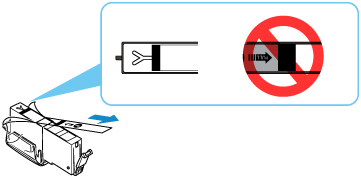
-
Ellenőrizze a tintaállapotot.
-
Ha Windows használata esetén a nyomtatóillesztő beállításaiban növeli a nyomtatási minőséget, javulhat a nyomtatás eredménye.
Ha a nyomtatás eredménye elmosódott vagy egyenetlen:
-
1. lépés Nyomtassa ki a fúvóka-ellenőrző mintát.
A nyomtatóról
A számítógépről
-
Windows esetén:
-
macOS esetén:
-
-
2. lépés Értékelje ki a fúvóka-ellenőrző mintát.
-
Ha hiányzó vonalak vagy vízszintes fehér csíkok vannak a mintában:

-
3. lépés Tisztítsa meg a nyomtatófejet.
A nyomtatóról
A számítógépről
-
Windows esetén:
-
macOS esetén:
A nyomtatófej tisztítása után nyomtassa ki és ellenőrizze a fúvóka-ellenőrző mintát:
 1. lépés
1. lépés -
-
Ha a problémát az 1–3. lépések kétszeri elvégzése sem oldja meg:

-
4. lépés Végezze el a nyomtatófej fokozott tisztítását.
A nyomtatóról
A számítógépről
-
Windows esetén:
-
macOS esetén:
-
 Megjegyzés
Megjegyzés
-
Ha elvégezte a teendőket a 4. lépésig, de ez nem oldotta meg a problémát, akkor kapcsolja ki a készüléket, és 24 óra múlva ismételje meg a nyomtatófej fokozott tisztítását.
Ha a probléma továbbra is fennáll, a nyomtatófej megsérülhetett. Kérjen javítást a legközelebbi Canon szervizközponttól.
Ha a nyomtatás eredménye egyenetlen, például töredezettek az egyenes vonalak:
-
Lépés Igazítsa be a nyomtatófejet.
A nyomtatóról
A számítógépről
-
Windows esetén:
-
macOS esetén:
-

